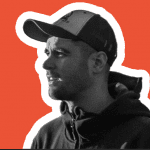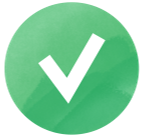Google Image SEO: So optimierst du deine Bilder, um ihre Rankings in 2024 zu steigern
Die Optimierung deines Contents ist ein wesentlicher Schlüssel zum SEO-Erfolg – und das betrifft mehr als nur Texte. Bilder spielen eine wichtige Rolle, und wenn du ihr Potenzial ignorierst, kann das die Performance deines gesamten Contents beeinträchtigen.
Studien zeigen, dass Bilder auf 37,81 % der SERPs erscheinen. Diese Zahl variiert zwar stark je nach Nische, Nutzerabsicht und weiteren Faktoren, aber die Möglichkeiten der Bild-SEO sind enorm. Unternehmen, die diesen Trend ignorieren, riskieren, hinter der Konkurrenz zurückzufallen.
In diesem Leitfaden zeigen wir dir, was Bild-SEO ist, warum es wichtig ist, Bilder für Suchmaschinen zu optimieren, und geben dir umsetzbare Tipps, um deine Chancen auf eine bessere Platzierung in den SERPs zu erhöhen.
Die wichtigsten Erkenntnisse
- Google Image SEO bedeutet, Website-Bilder so zu optimieren, dass sie in den Suchergebnissen besser sichtbar und höher platziert sind.
- Die wichtigsten Schritte zur Bildoptimierung umfassen das Erstellen von originellen und hilfreichen Bildern, die Beibehaltung hoher Bildqualität und Auflösung, aussagekräftige Dateinamen und Alt-Texte, das Hinzufügen von Bildunterschriften, das richtige Format sowie die Komprimierung der Bilddateien.
- Stockfotos können für SEO funktionieren, aber einzigartige Bilder wirken effektiver. Bei Stockfotos hebt sich deine Website kaum von der Konkurrenz ab, da viele andere Websites die gleichen Bilder verwenden.
- Google hat einen toleranten Ansatz gegenüber KI-generierten Bildern entwickelt. Es setzt auf Transparenz statt Verbot und versieht solche Bilder mit Labels, auch bei KI-gestützten Bildanpassungen wie Inpainting und Outpainting.
- Zur Analyse und Optimierung der Bilder auf deiner Seite nutze das Website Audit Tool und den On-Page SEO Checker von SE Ranking. Beide geben hilfreiche Tipps zur Bild-SEO-Optimierung.
- Um zu prüfen, ob Google ein bestimmtes Bild auf deiner Website erreichen kann, verwende das URL-Inspektionstool in der Google Search Console. Für Bilder auf anderen Domains ist der Rich Results Test hilfreich.
Was ist Google Image SEO und warum ist es wichtig?
Bild-SEO umfasst die Optimierung aller Aspekte deiner Website-Bilder, um deren Sichtbarkeit und Ranking in den SERPs zu verbessern. Dabei spielen Googles Bild-Ranking-Faktoren wie Bildrelevanz und Website-Autorität eine entscheidende Rolle.
Optimierte Bilder tragen zu einer besseren Nutzererfahrung bei. Schnell ladende, relevante Bilder erhöhen die Zufriedenheit der Besucher und animieren sie, weiter auf deiner Seite zu bleiben. Suchmaschinen belohnen benutzerfreundliche Websites mit höheren Positionen in den SERPs.
Bildsuch-Optimierung kann auch direkten Traffic auf deine Website bringen. Wenn deine Bilder in der Bildersuche hoch ranken, können Nutzer auf sie klicken und gelangen direkt zu deiner Seite – ganz ohne den traditionellen Weg über textbasierte Suchergebnisse.
Wie die Google Bildersuche funktioniert
Die Google-Bildersuche funktioniert auf drei Arten:
- Bildsuche durch Kontext.
- Rückwärtssuche (Reverse Image Search).
- Visuelle Elemente in den SERPs.
Schauen wir uns jede Methode im Detail an.
Bildsuche durch Kontext
Dies ist die gängigste Art der Bildsuche. Wenn ein Nutzer eine Suchanfrage eingibt, zeigt Google passende Bilder entweder direkt auf der „Haupt“-SERP oder im Tab „Bilder“ an.
Wenn ein Bild die Suchintention eines Nutzers genau widerspiegelt, wird es mit höherer Wahrscheinlichkeit in der Google-Bildersuche angezeigt. Google ermutigt Website-Betreiber, Bildern mehr Kontext hinzuzufügen, da dies Suchmaschinen hilft, das Bild besser zu verstehen und höher zu ranken.
Rückwärtssuche (Reverse Image Search)
Anders als bei der herkömmlichen Suche, bei der Nutzer Text eingeben, erlaubt die Rückwärtssuche Nutzern, ein Bild oder einen Bildlink hochzuladen. Mit dieser Funktion kann der Ursprung eines Bildes identifiziert, ähnliche Bilder gefunden oder verwandter Content entdeckt werden. Auch Google Lens kann für visuelle Suchen genutzt werden – einfach ein Foto mit der Kamera aufnehmen oder ein Bild aus der Galerie hochladen. Der Lens-Button ist sowohl in der Google- als auch in der Google-Bildersuche verfügbar.
Visuelle Elemente in den SERPs
Suchergebnisse mit visuellen Elementen ziehen mehr Aufmerksamkeit und Klicks auf sich. Neben Bildern spielen auch kleinere visuelle Signale wie Favicons eine wichtige Rolle, da sie deine Marke in den SERPs erkennbar machen und die Klickrate positiv beeinflussen können.
Durch den Einsatz relevanter, hochwertiger Bilder kannst du die Sichtbarkeit deiner Website und die Klickrate (CTR) erheblich steigern. Hier sind die wichtigsten SERP-Features, in denen Bilder erscheinen:
- Bild-Packs:
Ein Bild-Pack ist eine Sammlung von Bildern, die zur Suchanfrage passen und meist über den organischen Ergebnissen (oder unter den ersten Ergebnissen) angezeigt werden.

- Text-Ergebnis-Bilder
Ein Text-Ergebnis-Bild ist die visuell relevanteste Darstellung des Inhalts einer Webseite für eine bestimmte Suchanfrage. Ein Klick darauf führt direkt zur entsprechenden Webseite. Diese Bilder erscheinen häufig neben dem Titel und der Beschreibung in den SERPs.

- Rich-Attribute
Rich-Attribute sind Datenpunkte, die zusätzliche Informationen über ein Produkt oder eine Entität liefern. Dazu gehören Produktbilder, Bewertungen/Rezensionen (mit von Nutzern eingereichten Bildern), Rezepte, Events und Ähnliches.

- KI-Überblicke
KI-Überblicke enthalten oft direkt Bilder von Websites. Das bietet eine großartige Möglichkeit, deine Sichtbarkeit zu erhöhen und hochwertige Besucher anzuziehen. Laut Google sind Klicks aus KI-Überblicken „von höherer Qualität, und Nutzer bleiben eher auf der Seite.“

Wie der Google Bild-Algorithmus 2024 funktioniert
Google verbessert kontinuierlich seine Bildersuche-Technologie, um die bestmöglichen Ergebnisse zu liefern. Im Zentrum dieses Prozesses steht Googlebot, ein spezialisierter Crawler, der „Bild-URLs für die Google Bildersuche und bildbasierte Produkte durchsucht.“
Am 16. Mai 2024 stellte Google zwei neue spezialisierte Crawler vor, um seine Datenerfassungsmöglichkeiten zu erweitern. Diese neuen Bots, GoogleOther-Image und GoogleOther-Video, sind „Versionen von GoogleOther, die speziell für das Abrufen von Bild- bzw. Video-Daten optimiert sind.“ Google plant, die gesammelten Daten für interne Forschung und Entwicklung zu nutzen.
Wie funktioniert dieser Prozess?
Zuerst erkunden Suchmaschinen-Crawler Websites und sammeln Informationen. Sie prüfen zum Beispiel die Bild-Metadaten (Informationen zum Bild, wie Größe, Format und Alt-Text). Anschließend speichert Google Daten zu Milliarden von Bildern in einer riesigen Datenbank. Um den Nutzern die bestmöglichen Ergebnisse zu zeigen, nutzt Google komplexe Berechnungen. Diese helfen, Bilder basierend auf der Relevanz ihrer Metadaten und des Kontexts zu einer Suchanfrage zu ranken. Dabei wird auch die Website-Autorität berücksichtigt.
Wie du für die Google Bildersuche optimierst
SEO-Schritte wie die Auswahl des passenden Bildes, dessen hohe Qualität und die Optimierung mit relevanten Keywords sind wesentlich. Jedoch beeinflusst auch das allgemeine Optimierungsniveau und die Qualität deiner Website, wie Google deine Bilder bewertet. Eine professionelle Unterstützung, wie sie die Sumax Agentur bietet, kann dabei helfen, deine Website und Bilder optimal auf die Anforderungen von Suchmaschinen auszurichten und gleichzeitig mehr Sichtbarkeit, Leads und Umsatz zu erzielen.
Nachfolgend die verschiedenen Aspekte der Bildsuche-Optimierung.
Nützliche und einzigartige Bilder erstellen
Setze dich mit einzigartigen und wertvollen Bildern, sei es durch Fotos, Screenshots, Illustrationen oder Infografiken, von der Konkurrenz ab. Einzigartige Visuals sorgen nicht nur für Abgrenzung, sondern binden auch bestehende Nutzer besser. Hochwertige und relevante Bilder machen deinen Content attraktiver und bereichern das Nutzererlebnis.
Sind Stockbilder schlecht für SEO?
Laut Googles John Mueller sind Stockbilder nicht grundsätzlich schlecht für SEO.
„Wenn du Stockfotos als dekoratives Element auf einer Seite verwenden möchtest, ist das völlig in Ordnung. Sie verleihen dem Beitrag oder Inhalt mehr Farbe und Atmosphäre.“ Dennoch ist es am besten, einzigartige Visuals zu verwenden, wenn Bilder zentral für den Zweck der Seite sind oder du dein Produkt oder deine Dienstleistung einzigartig präsentieren möchtest.
Tipp: Nutze Stock-Bildseiten wie Unsplash, Shutterstock oder Depositphotos. Vergleiche die Anzahl lizenzierter Bilder, die auf jeder Plattform zum Download bereitstehen, sowie deren Auflösungen.
Wenn du beispielsweise eine Reise-Website betreibst und ein spezifisches Stockbild verwendest, das auch auf 10-20 anderen Seiten vorkommt, mag dies technisch für SEO akzeptabel sein, hebt deine Seite aber nicht von anderen ab. Nutzer, die nach Reisezielen suchen, bevorzugen oft authentische, aktuelle Fotos. Generische Stockbilder, besonders solche, die in vielen anderen Reiseführern verwendet werden, haben kaum die gleiche Wirkung.
Falls Bilder ein Schlüsselelement deines Seiteninhalts sind (und nicht nur dekorativ), setze auf einzigartige Fotos anstelle von Stockbildern. Das erhöht die Einzigartigkeit deiner Website.
Kannst du KI-generierte Bilder verwenden?
Google steht KI-generierten Bildern überraschend offen gegenüber. Statt sie vollständig zu verbieten, setzt Google auf Transparenz und hat ein System eingeführt, um KI-generierte und manipulierte Bilder zu kennzeichnen. Dazu gehören spezielle Tags für Bilder, die durch Techniken wie Inpainting und Outpainting verändert wurden.
Es gibt jedoch Grenzen für diese Offenheit. So kann das Erstellen gefälschter Screenshots mit KI als problematisch angesehen werden.
„Der heikle Teil wäre, wenn du Screenshots von spezifischen Dingen zeigst und diese in eine Art maschinell erzeugte Kunst einbindest. Dann erhältst du vielleicht nicht unbedingt tatsächliche Screenshots,“ erklärt John Mueller.
Überprüfe, ob Google deine Bilder als relevant einstuft
Es gibt keinen direkten Weg, um die genaue Wahrnehmung von Google für deine Bilder zu sehen. Es gibt jedoch einige indirekte Schritte, um ihre Relevanz einzuschätzen:
1. Suche nach Keywords, die zu deinen Bildern passen, analysiere dein Ranking (eine höhere Position deutet auf bessere Relevanz hin) und verfolge die Bild-Klicks (mittels GA4).
Um deine Rankings in verschiedenen Suchmaschinen im Zeitverlauf zu verfolgen, nutze Tools wie den Position Tracker von SE Ranking. Mit dessen Hilfe kannst du die Keywords identifizieren, die den meisten Traffic auf deine Seite bringen, und herausfinden, für welche Suchbegriffe du in der Google-Bildersuche erscheinst.
Beginne damit, dein Projekt einzurichten. Navigiere dann zur Ranking-Tabelle im Detail-Tab und sieh dir die SERP-Features-Spalte an.

2. Verwende Vision AI (ein Tool, das Einblicke aus Bildern und Videos extrahieren kann). Nutze beispielsweise die API dieses Tools, wenn du einen Online-Shop betreibst und ein bestimmtes Foto gezielt zur Verkaufsförderung von Fahrrädern einsetzen möchtest.

Wie du sehen kannst, ist sich Google zu 82 % sicher, dass dein Bild ein Fahrrad zeigt – was großartig ist. Die Analyse deutet jedoch auch darauf hin, dass das Bild stark einem Fahrradhelm (81 %), einer Person (77 %) und sogar Kleidung (75 %) ähnelt. Diese zusätzlichen Zuordnungen entsprechen nicht unserem gewünschten Fokus für dieses Foto.
Lass uns daher ein spezifischeres Bild eines Fahrrads verwenden, bei dem es als Hauptobjekt dargestellt ist.

Nun ist sich Google zu 90 % sicher, dass dein Bild ein Fahrrad zeigt. Die anderen Zuordnungen sind ebenfalls stark mit deinem Produkt verbunden und umfassen Begriffe wie „Reifen“ und „Rad“. Dieses Bild könnte daher eine ausgezeichnete Wahl für deinen Online-Shop sein.
Hochwertige und hochauflösende Bilder beibehalten
Suchmaschinen bevorzugen Bilder in hoher Qualität und Auflösung. Die Bilder sollten klar und scharf sein, ohne Unschärfe oder Pixelbildung. Hochwertige Bilder lassen deine Website professionell und ansprechend wirken.
Beste Bildgrößen für Google
Zur Optimierung empfiehlt Google, „mehrere hochauflösende Bilder (mindestens 50.000 Pixel bei Multiplikation von Breite und Höhe) mit den folgenden Seitenverhältnissen: 16×9, 4×3 und 1×1“ bereitzustellen. Diese Verhältnisse stellen sicher, dass deine Bilder auf verschiedenen Geräten und in diversen Formaten gut dargestellt werden.
Große Bilder sollten mindestens eine Breite von 1200 Pixel haben. Ermögliche die Vorschau durch die Einstellung max-image-preview:large oder die Nutzung von AMP. Das erhöht auch deine Chancen, auf Google Discover zu erscheinen.
Stelle zusätzlich sicher, dass deine Bilder nicht breiter sind als die Bildschirmauflösung deiner Nutzer. Überprüfe dazu die gängigen Bildschirmauflösungen in GA4 und passe die Bildgröße entsprechend an (Berichte > Technik > Übersicht).
Verwende beschreibende Dateinamen
Suchmaschinen scannen auch die Namen von Bilddateien, also achte darauf, sie sinnvoll zu benennen. Laut den offiziellen Google-Richtlinien sollte der Dateiname beschreibend, aber nicht zu lang sein. Zeigt das Foto zum Beispiel einen Smoothie, ist der Name „tropischer-gruener-smoothie“ besser als der automatisch von der Kamera generierte Standardname wie IMG_7489.
alt-Text hinzufügen
Durch das Hinzufügen eines beschreibenden alt-Texts kannst du dein Ranking verbessern, indem du die Bilder mit relevanten Suchanfragen verknüpfst. alt-Text ist außerdem eine Anforderung zur Barrierefreiheit, da er für Menschen, die das Bild nicht sehen können, die einzige Möglichkeit ist, dessen Inhalt zu erfassen. Hat ein Bild ein alt-Attribut, aber keinen Text, nimmt Google an, dass der Text auf der Seite in der Nähe des Bildes der alt-Text ist.
So fügst du alt-Text in WordPress hinzu:

Beispiele für gute alt-Tags:
- Für ein Produktbild:
img src="rote-schuhe.jpg" alt="Paar rote Laufschuhe">
- Für eine Infografik:
<img src="seo-tips-infographkc.jpg" alt="Infografik mit den wichtigsten SEO-Tipps für 2024">
Einen beschreibenden Bildtitel verwenden
Der title-Text wird angezeigt, wenn ein Nutzer mit der Maus über das Bild fährt. Er ist zwar nicht so wichtig für SEO wie das alt-Attribut, doch Google empfiehlt dennoch, ihn hinzuzufügen. Im Gegensatz zum alt-Text kann der Titel den Kontext beschreiben, statt das Bild einzeln zu erklären. Halte ihn kurz und vermeide Keyword-Stuffing.

Bildunterschriften verwenden
Bildunterschriften bieten Kontext zu einem Bild. Sie liefern zusätzliche Informationen, um deine visuellen Inhalte ansprechender und informativer zu gestalten.
So sieht es auf einer Website aus:

Das richtige Bilddateiformat verwenden
Das richtige Bildformat zu wählen ist entscheidend, um die Bildqualität, Ladegeschwindigkeit und SEO-Performance auszubalancieren. Verschiedene Formate bieten unterschiedliche Vorteile, und die richtige Auswahl kann die Effizienz und Nutzererfahrung deiner Website verbessern.
Die besten Bildformate für SEO
- JPEG: Häufig verwendet, balanciert Qualität und Dateigröße aus. Ideal für Fotos.
- PNG: Höhere Qualität mit größeren Dateigrößen, unterstützt transparente Hintergründe. Am besten für Infografiken und Designelemente geeignet.
- WebP: Bietet hervorragende Komprimierung und kürzere Ladezeiten, wird jedoch nicht von allen Browsern unterstützt.
- SVG: Perfekt für Logos und Symbole, kann jedoch Designprobleme verursachen (z. B. Probleme mit Schriftarten).
- GIF: Google crawlt und indexiert GIFs wie andere Bildtypen, aber GIFs können die Website verlangsamen.
Bilder komprimieren
Richtig komprimierte Bilder laden schneller, ohne dass die Qualität leidet. Dadurch lassen sich unerwartete Layout-Verschiebungen vermeiden, die Core Web Vitals beeinträchtigen und Nutzer frustrieren können.
Es gibt zahlreiche Komprimierungstools, um die gewünschte Dateigröße zu erreichen (von Photoshop bis zu Online-Diensten wie Imagify). Das SEO-Bildoptimierungstool Optimizilla zum Beispiel ermöglicht das Anpassen von Farben und zeigt eine Vorschau des komprimierten Bildes an:

Du kannst auch WordPress-Plugins verwenden, um die Ladegeschwindigkeit deiner Website durch Bildoptimierung zu verbessern. Zum Beispiel ermöglicht dir der EWWW Image Optimizer, alle bestehenden Bilder zu optimieren und neue Bilder automatisch zu optimieren.
Verwende responsives Bild-Scaling
Wenn du SEO für Google-Bilder betreibst, sorge dafür, dass deine Bilder responsiv sind. Das bedeutet, dass sie sich an verschiedene Bildschirmgrößen und Auflösungen anpassen. Eine effektive Möglichkeit, dies zu erreichen, ist das Verwenden des srcset-Attributs.
Mit diesem Attribut kannst du verschiedene Bilder für verschiedene Bildschirmauflösungen und -größen angeben (z. B. ein 2x-Bild für ein 2x-Display). Das sorgt dafür, dass Nutzer die bestmögliche Bildqualität für ihr Gerät erhalten und gleichzeitig unnötiger Datenverbrauch minimiert wird.
Für weitere Einblicke zur responsiven Bildskalierung sieh dir diesen speziellen Leitfaden zur *Responsive Images*-Syntax in HTML an.
Lazy Load verwenden
Diese Technik lädt Bilder asynchron. Das bedeutet, dass deine Nutzer nicht die vollständigen Inhalte der Seite sehen, bis sie nach unten scrollen. Wahrscheinlich hast du diese Funktion schon oft gesehen, zum Beispiel wenn Platzhalterbilder durch die eigentlichen Bilder ersetzt werden, während du die Seite nach unten scrollst.
Es ergibt Sinn, Lazy Load zu nutzen, wenn deine Seite viele Bilder enthält. Um diese Technik anzuwenden, kannst du Plugins wie Native Image Lazy Loading verwenden oder Lazy Load manuell im Code hinzufügen. Füge dazu die *lazyload*-Klasse zum img-Tag hinzu und gib den Platzhalter sowie das Originalbild in den *src*- und *data-src*-Attributen an:
<img class="lazyload"
src="placeholder.jpg"
data-src="image.jpg"
alt="image description">
JavaScript übernimmt das Lazy Loading von Bildern, aber ein <noscript>-Tag ist erforderlich, damit Bilder auch in Browsern ohne JavaScript-Unterstützung angezeigt werden.
Viele beliebte CMS bieten automatisiertes Handling für responsive Bilder. WordPress war Vorreiter und generiert seit 2015 automatisch srcset– und sizes-Attribute beim Hochladen von Bildern. Shopify und Magento folgten dem Beispiel, und auch andere CMS wie Drupal bieten spezielle Tools für diesen Zweck.
Für eine umfassende Übersicht der CMS-Funktionen, sieh dir unseren Blogbeitrag an, wie du das SEO-freundlichste CMS auswählst.
Erstelle eine Bild-Sitemap
Du kannst Informationen über Bilder in die Website-Sitemap einfügen oder eine separate .xml-Datei erstellen. Das hilft Google, deine Inhalte besser zu durchforsten. Es gibt zahlreiche Dienste und Plug-ins, die Sitemaps generieren und dir beim Erstellen einer Bild-Sitemap helfen können. Mehr über Bild-Sitemaps erfährst du auch in der Google Search Central.
Bild-Metadaten optimieren
Das Hinzufügen von Bild-Metadaten kann deine Sichtbarkeit in der Google-Bildersuche verbessern. Diese Metadaten enthalten Informationen wie Urheber, Nutzungsrechte, Bildnachweise und Lizenzdetails – und helfen so, Bilddiebstahl zu vermeiden. Wenn du Lizenzinformationen einfügst, kann dein Bild außerdem mit dem Label „Lizenzierbar“ in den Suchergebnissen erscheinen. Wie Google diese Signale interpretiert und welche Felder das Ranking beeinflussen können, findest du in dieser Metadaten-Übersicht für Bilder.
Es gibt zwei Möglichkeiten, Metadaten zu hinterlegen:
- Strukturierte Daten: Hier fügst du Code auf der Webseite ein, auf der das Bild erscheint. Dieser enthält Angaben zur Bildnutzung.
- IPTC-Photo-Standard: Die Informationen werden direkt in die Bilddatei eingebettet und bleiben erhalten – egal, wo das Bild verwendet wird.
Diese Felder kannst du z. B. mit einem Digital-Asset-Management-System oder einem Metadaten-Editor bearbeiten, um deine Bilder gezielt für SEO zu optimieren.
Open Graph Meta-Tags optimieren
Das Open Graph-Protokoll steuert, welche Inhalte beim Teilen deiner Seite auf sozialen Medien angezeigt werden. Ein passendes Bild für die Plattformen festzulegen ist dabei entscheidend. Andernfalls könnte ein irrelevantes Bild oder gar keines angezeigt werden.
Soziale Medien-Bilder können oft automatisch über ein CMS eingestellt werden. Falls dies jedoch nicht möglich ist, muss das og:image-Tag für jede Webseite manuell festgelegt werden.
Bilder über ein CDN bereitstellen
Ein Content Delivery Network (CDN) ist ein globales Netzwerk von Servern, das die Inhalte deiner Website speichert und ausliefert. Das bedeutet, dass Nutzer Dateien vom nächstgelegenen Server herunterladen, was die Ladezeiten der Seiten erheblich verkürzt. CDNs helfen auch, Traffic-Spitzen besser zu bewältigen, die Sicherheit gegen Angriffe zu erhöhen und detaillierte Analysen zur Überwachung der Bild-Performance zu liefern.
Zur Nutzung dieser Vorteile kannst du ein CDN-Plugin auf deiner Website installieren. Beliebte Optionen sind Cloudflare, ImageKit und KeyCDN.
Browser-Caching aktivieren
Browser-Caching verbessert die Website-Performance erheblich, indem statische Ressourcen wie Bilder, CSS und JavaScript-Dateien lokal auf dem Gerät des Nutzers gespeichert werden. Wenn ein Besucher zurückkehrt oder verschiedene Seiten deiner Website aufruft, kann der Browser diese zwischengespeicherten Dateien direkt laden. Das führt zu schnelleren Ladezeiten, einer besseren Nutzererfahrung und entlastet den Server.
Mehr zum Browser-Caching und dessen Implementierung findest du in Googles Leitfaden zum Browser-Caching.
SafeSearch-Richtlinien befolgen
Die Bildersuche bei Google verfügt über einen SafeSearch-Filter, mit dem Nutzer explizite Inhalte blockieren können. Achte auf Bilder, die als anstößig oder gewaltverherrlichend eingestuft werden könnten. Wenn Googles Algorithmen dein Bild als ungeeignet identifizieren, wird deine Seite für Nutzer, die den SafeSearch-Filter aktiviert haben, aus den Suchergebnissen ausgeschlossen.
Das bereits erwähnte SEO-Tool Vision AI kann dir Einblicke geben, wie Google Bilder erkennt. Wenn du ausschließlich für Erwachsene bestimmte Bilder verwendest, gruppiere diese separat in der URL-Struktur und füge Metadaten wie `<meta name=”rating” content=”adult” />` zu deinen Seiten hinzu.
Pinterest-Speichern-Button hinzufügen
Das Hinzufügen eines Pinterest-Speichern-Buttons zu deinen visuellen Inhalten ermutigt Nutzer, deinen Content mit ihren Followern zu teilen. Diese einfache Maßnahme kann deine Reichweite erheblich vergrößern und dein Unternehmen einem breiteren Publikum vorstellen.
Pinterest bietet Anleitungen zum Hinzufügen ihres Speicher-Buttons zu Webseiten, aber viele CMS erleichtern diesen Schritt. In WordPress kannst du zum Beispiel ein Plugin verwenden.
Im Beispiel-Screenshot unten wird ein Pinterest-Button oben auf dem Bildschirm angezeigt:

Schema-Markup für Bilder verwenden
Bilder können helfen, eine bestimmte Art von Inhalt auf einer Seite zu identifizieren, wie Produkt-, Rezept- oder Videoinhalte. Diese Inhalte haben jeweils ein Label und werden in den Suchergebnissen auf Desktop- und Mobilgeräten angezeigt.
Strukturierte Daten, oder Schema-Markup, erzeugen diese Labels. Optimiere Bilder auf spezifischen Inhaltsseiten, um Nutzern das Auffinden relevanter Inhalte in den Suchergebnissen zu erleichtern.
Um Schema-Markup für deine Bilder hinzuzufügen, musst du die ImageObject -Eigenschaften in dein HTML einbinden. Nachfolgend einige der wichtigsten Eigenschaften für umfangreiche Metadatensätze:
- contentUrl: Die URL des Bildes.
- caption: Eine Textbeschreibung des Bildes.
- creator: Informationen über den Ersteller des Bildes, entweder eine Person oder eine Organisation.
- license: Eine URL zur Lizenz, unter der das Bild veröffentlicht wird.
- thumbnail: Eine URL zu einer Miniaturversion des Bildes.
Plugins wie Schema App Structured Data können diesen Prozess vereinfachen. Alternativ kannst du unserem ausführlichen Leitfaden zu Schema-Markup für detailliertere Anweisungen folgen.
Halte deine Seite für Suchmaschinen optimiert
Für die Bildoptimierung ist es entscheidend, dass der Inhalt um deine Bilder herum relevant und informativ ist. Suchmaschinen analysieren den Text rund um Bilder, um deren Kontext besser zu verstehen. Verwende immer beschreibende Überschriften, Zwischenüberschriften und Absätze, die relevante Keywords natürlich einbinden.
Auch der technische SEO-Zustand deiner Seiten beeinflusst die Sichtbarkeit der Bilder. Faktoren wie interne Verlinkungen, Seitenerfahrung, Benutzerfreundlichkeit und mobile Optimierung können das Ranking deiner Bilder beeinflussen.
Um sicherzustellen, dass deine Seiten vollständig optimiert sind, nutze den On-Page SEO Checker von SE Ranking. Dieses Tool liefert umfassende Einblicke in den Optimierungsstand deiner Seiten (anhand einer eigenen Qualitätsbewertung), im Vergleich zu den besten Wettbewerbern. Es identifiziert Optimierungsprobleme und gibt praktische Empfehlungen zur Verbesserung der Seitenqualität und Suchmaschinenleistung.
So prüfst du Bilder auf deiner Website
Du kannst mit SE Ranking die Bilder deiner Website überprüfen. Im Bereich „Issue Report“ findest du den Block zur Bildanalyse. Dieser Abschnitt liefert Informationen über Bilder, denen der Alt-Text fehlt, sowie solche, die zu groß sind.

Fülle das alt-Tag für jedes Bild auf deiner Website aus und reduziere deren Größe, um die Ladezeiten deiner Website zu verbessern. Entdecke weitere relevante Aspekte in unserem Artikel über die richtige Durchführung eines Website-Audits.
Der On-Page SEO Checker überprüft ebenfalls, ob ein Alt-Text vorhanden ist. Zusätzlich analysiert das Tool, ob die Bilder einzigartig sind, und gibt Empfehlungen zur Optimierung von Bilddateinamen.

So prüfst du, ob Google auf dein Bild zugreifen kann
Es gibt zwei Methoden, um zu überprüfen, ob ein Bild für Google zugänglich ist:
- URL-Inspektionstool
Wenn das Bild auf deiner Website gehostet wird, öffne das URL-Inspektionstool in der Google Search Console (GSC). Gib die Bild-URL ein und erweitere den Abschnitt „Abdeckung“. Nun sollte im Abschnitt „Crawlen erlaubt“ „Ja“ angezeigt werden und bei „Abruf der Seite“ „Erfolgreich“.

- Rich Results Test
Wenn das Bild auf einer anderen Domain gehostet wird, öffne den Rich Results Test. Gib dann die Bild-URL ein und klicke auf „URL testen“. Erweitere nun den Abschnitt „Crawlen“ und folge den gleichen Schritten wie oben: Überprüfe, ob bei „Crawlen erlaubt“ „Ja“ angezeigt wird und ob „Abruf der Seite“ „Erfolgreich“ lautet.

Fazit
Die SEO-Optimierung für Google-Bilder im Jahr 2024 kann ein komplexer und anspruchsvoller Prozess sein, doch der Aufwand lohnt sich.
Durch die gezielte Optimierung deiner Bilder kannst du die Online-Sichtbarkeit erheblich steigern, deine Platzierungen in den Suchmaschinen verbessern, das Nutzererlebnis optimieren und mehr Traffic auf deine Website bringen.